AIでイラストを生成するアプリはたくさんリリースされていますが、その中でも「AI Genie (AIジーニー)」という人気iOSアプリを紹介したいと思います。個人的にはおすすめのアプリの1つです。
もくじ
AI Genieの概要
AI Genieは、テンプレートとインスパイアボタンを使ってプロンプトを提案してくれます。プロンプトが気に入ったらテンプレートとして保存することもできます。リアルな写真、人物や動物のポートレート。ファンタジックな風景など様々な画を生成できます。生成画像のサイズは512×768ピクセルです。サイズが小さいと思われるかも知れませんが、別で紹介するアップスケーラーを使えば高解像度に変換することが可能です。
AI Genieはシンプルで使いやすい
AI Genieで画像生成する方法は以下の3つです。
1.プロンプトを入力して画像生成する方法
2.テンプレートを選んで画像生成する方法
3.INSPIREボタンを押して画像生成する方法
1.プロンプトを入力して画像生成する方法
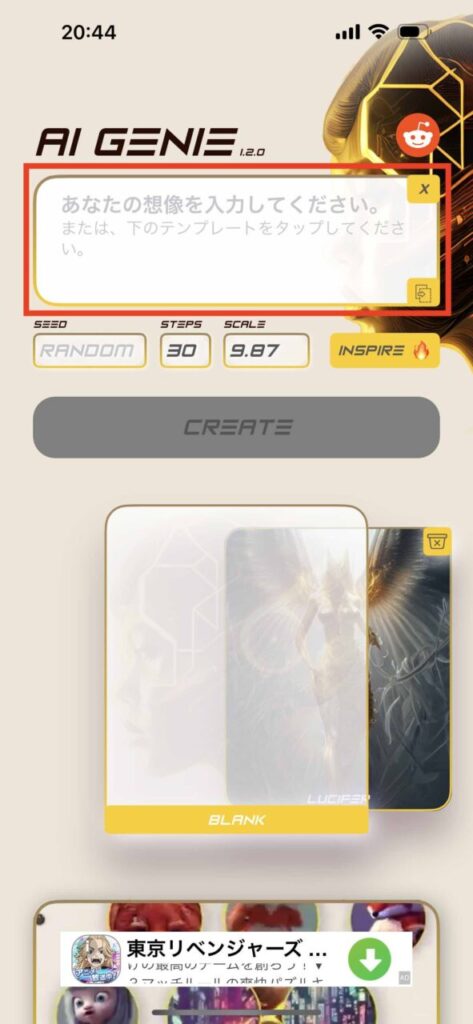
あなたの想像を入力してください。と書かれた部分にプロンプトを入力して、下のCREATEボタンを押します。無料版は広告を視聴することで画像生成ができます。
プロンプト入力欄の下のオプションについて
<SEED>
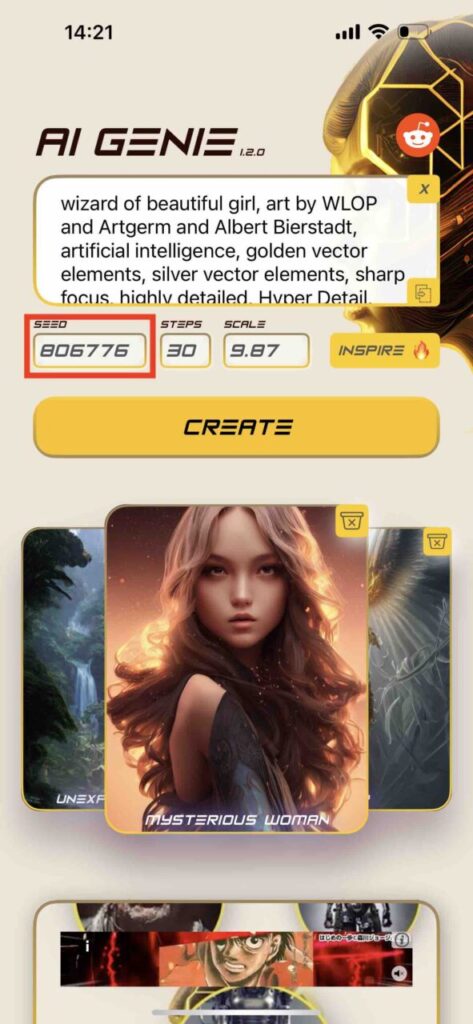
SEEDオプションは任意で入れることも可能ですが、基本ランダムでいいと思います。
<STEPS>
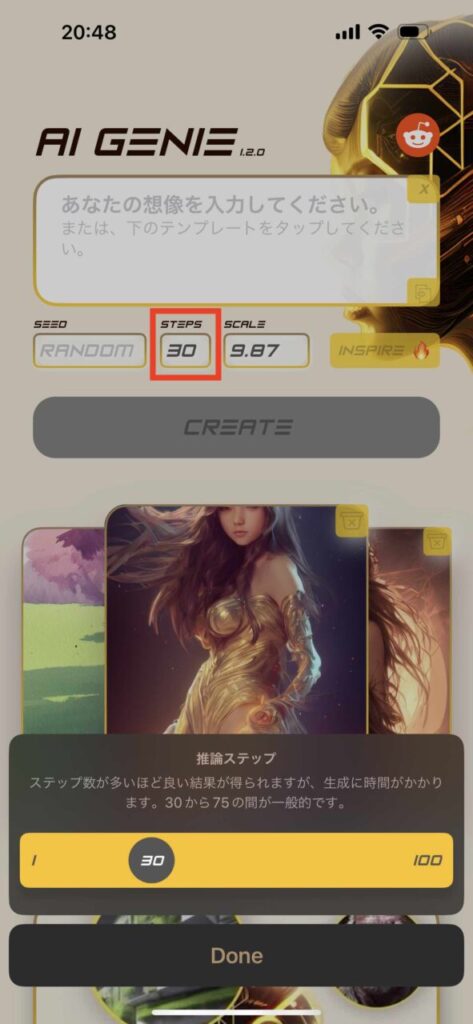
STEPSオプションは値が高いほど、精度が高くなりますが、無料版は30以下しか設定できません。しかしながら30以下でもクオリティは十分出せるという実感です。
<SCALE>
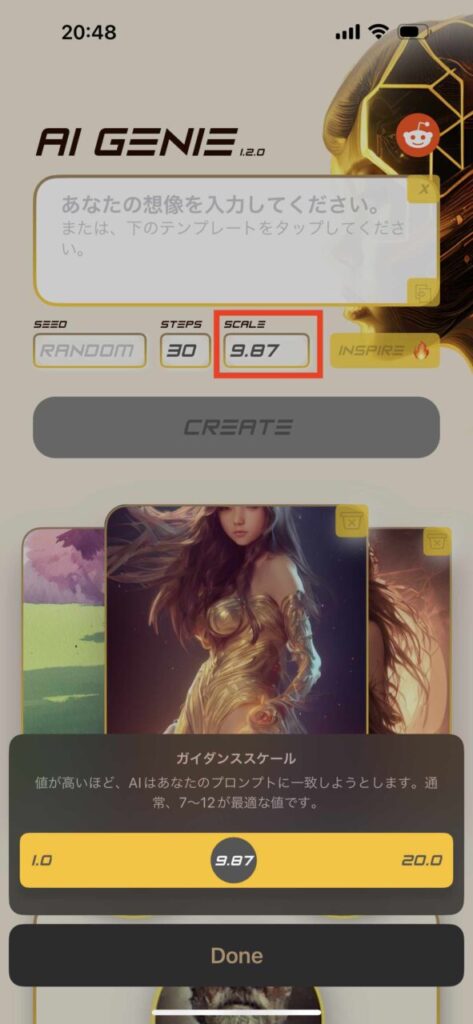
SCALEオプションは値が高いほど、プロンプトに忠実になっていきます。7から12が最適値です。
2.テンプレートからアートへ
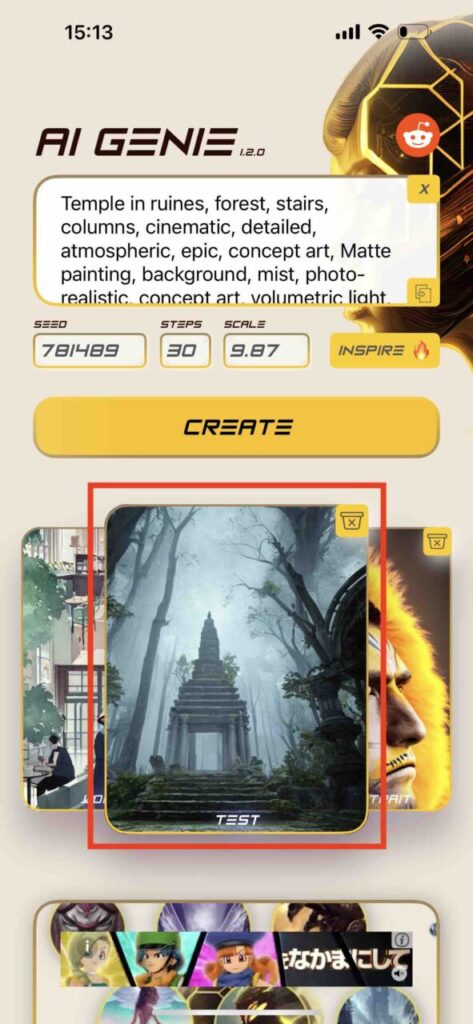
画面中央の画像をタップするとプロンプト入力欄にそのテンプレート画像用のプロンプトが入力されるので、CREATEを押せば画像生成できます。またテンプレートを選んだ後に、プロンプトを修正することもできます。
3.INSPIREボタンを押して画像生成する方法
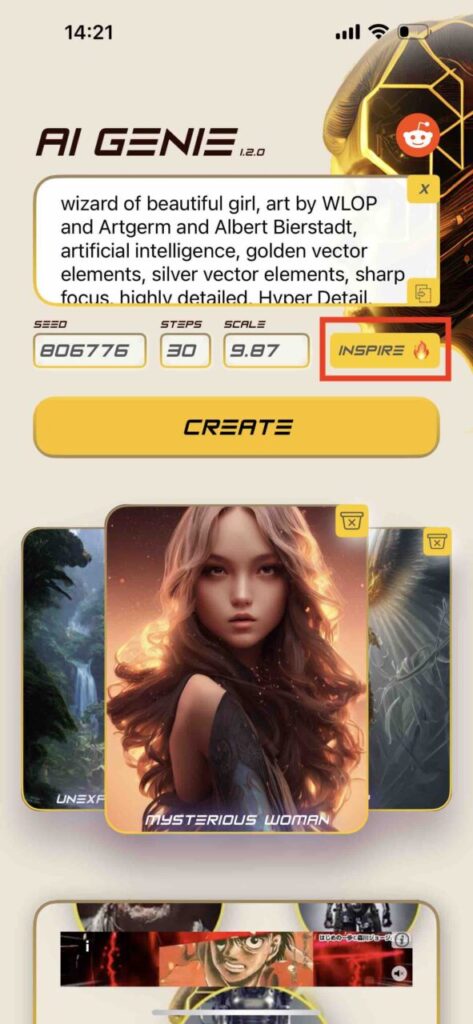
INSPIREボタンを押すと、プロンプトがランダム生成されます。そのままCREATEボタンを押しても良いですし、部分的に修正することも可能です。
気に入った画はテンプレートに
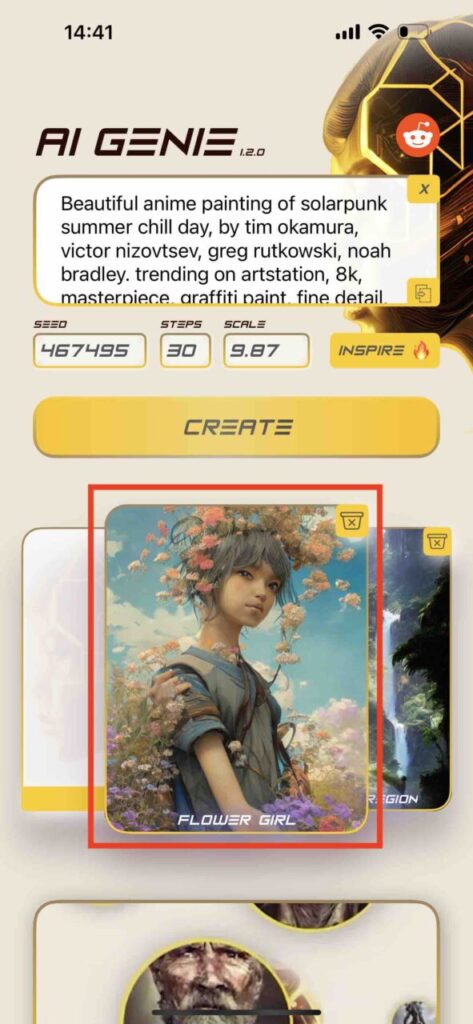
気に入った画像ができた時は、下部に「テンプレートとして保存」ボタンを押せばトップ画面にテンプレートとして出てきます。
AI Genieはプロンプトを提案してくれる点とプロンプトの修正が出来るという点かと思います。他のアプリではプロンプト+スタイル用の画像選択というものが見られ、それはそれで良いのですが、スタイルの指示部分がブラックボックスになっているので、自分の作りたい画のスタイルが用意されていないと思ったものが作れないということがあるのですが、AI Genieはスタイルも全てプロンプトで指示するので困りません。ただ、その分プロンプトの入力の敷居は少し高いかもしれません。
